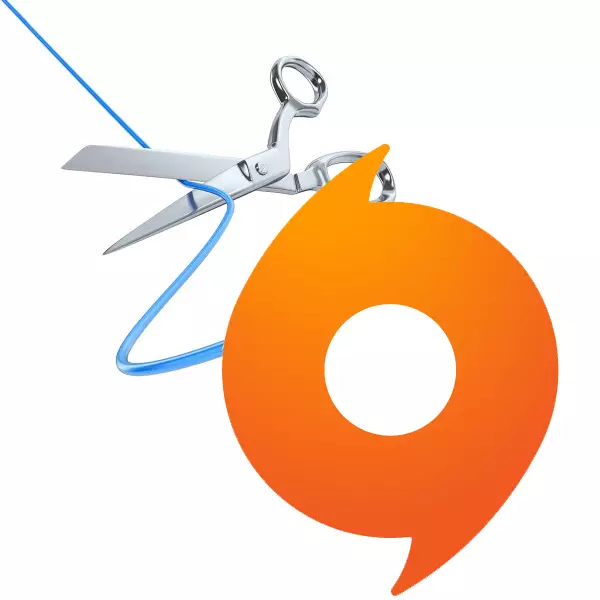
Oft er hægt að finna vandamál þegar einn eða annar getur ekki haft samskipti við internetið, auk þess að tengjast í gegnum það við netþjóna þína. Það varðar stundum uppruna viðskiptavininn. Hann getur einnig stundum "gleði" notandann með skilaboðunum sem ekki er hægt að tengja við þjóninn, og því er það ekki hægt að vinna. Þetta spilla skapinu, en þú þarft ekki að falla í anda, en byrja að leysa vandamálið.
Tengdu við upprunaþjóninn
Á upprunaþjóninum er fjölbreytt gögn geymd. Í fyrsta lagi er notandaupplýsingin og reikningur hans listi yfir vini sem keypt er. Í öðru lagi eru gögn um framfarir í sömu leikjum. Í þriðja lagi geta sumir EA þróunarvörur gert gögnum eingöngu með slíkum netþjónum, og ekki sérstakt. Þar af leiðandi, án þess að tengjast miðlara, kerfið er ekki einu sinni hægt að finna út hvað notandinn er að reyna að skrá þig inn.Almennt úthlutar það þrjár meginástæður fyrir því að tengja við þjóninn, auk nokkurra viðbótar, tæknilegra. Allt þetta ætti að vera sundur.
Orsök 1: Lokað höfn
Oft geta þau eða önnur tölvukerfi lokað tengsl við internetið með því að hindra helstu höfnina sem uppruna virkar. Í þessu tilviki mun forritið ekki geta tengst við þjóninn og verður pirruð að framleiða viðeigandi villa.
Til að gera þetta skaltu fara í stillingar leiðarinnar og handvirkt bæta við nauðsynlegum höfnum. En fyrst þarftu að fá IP númerið þitt ef óþekkt. Ef þetta númer er þarna, þá er hægt að sleppa nokkrum frekari stigum.
- Þú verður að opna "framkvæma" siðareglur. Þú getur gert þetta annaðhvort með því að nota "Win" + "R" Hot takkann eða í gegnum "Start" í "þjónustunni" möppunni.
- Nú þarftu að hringja í hugga. Til að gera þetta þarftu að slá inn CMD stjórnina í "Open" strenginum.
- Næst þarftu að opna upplýsingasvið kerfis tengingar. Til að gera þetta skaltu slá inn IPCONFIG stjórnina í vélinni.
- Notandinn mun geta séð gögn um millistykki sem notaðar eru og nettengingar. Hér munum við þurfa IP-tölu sem er tilgreint í "Main Gateway" dálkinum.



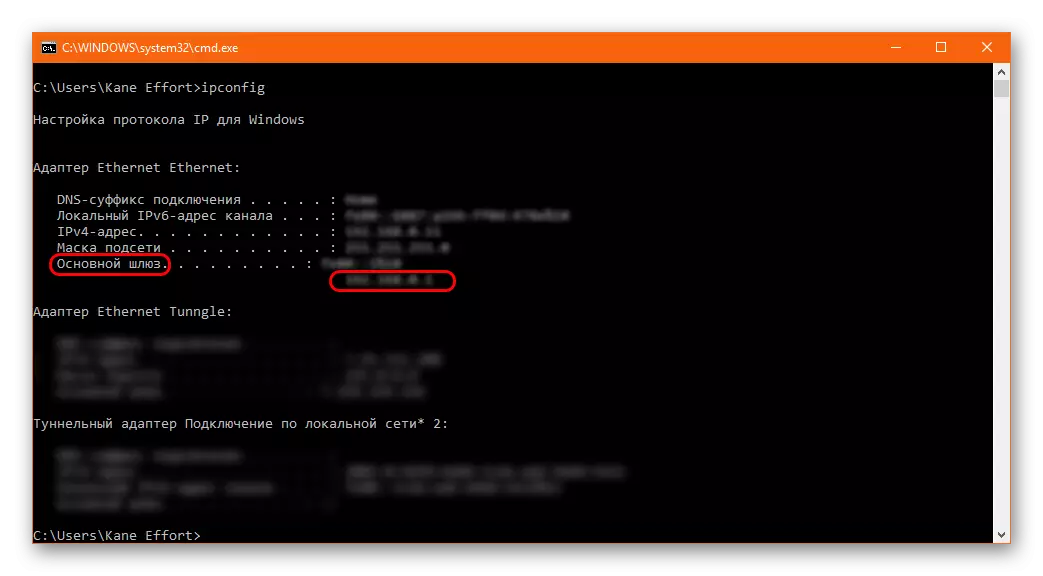
Með þessu númeri geturðu farið í leiðarstillingar.
- Þú þarft að opna vafra og skora tengil í "https: // [IP númer" sniðið á heimilisfangastikuna.
- A síðu opnast sem þú þarft að fara framhjá heimild til að fá aðgang að leiðinni. Innskráning og lykilorð eru venjulega tilgreind í skjölunum eða á leiðinni sjálft á sérstökum límmiða. Ef þú finnur ekki þessar upplýsingar ættir þú að hringja í þjónustuveituna. Það getur veitt gögn til að slá inn.
- Eftir heimild er opnun aðferð höfnanna almennt það sama fyrir alla leið, nema tengi í hverju tilviki er öðruvísi. Hér til dæmis er valin með Rostelecom F @ AST 1744 v4.
Fyrst þarftu að fara í "Advanced" flipann. Hér er kaflinn "NAT". Það verður að vera beitt í eigin valmynd með því að ýta á vinstri músarhnappinn. Eftir það, á undirlistanum sem birtist, þarftu að velja "Virtual Server".
- Hér er sérstakt form til að fylla:
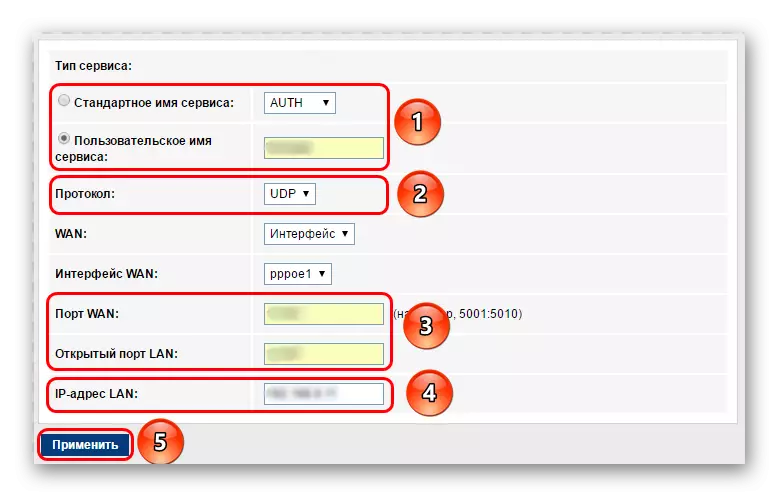
- Í upphafi þarftu að tilgreina nafn. Það getur verið algerlega eitthvað við val notanda.
- Næst þarftu að velja siðareglur. Fyrir mismunandi uppruna höfn tegund mismunandi. Lesa meira hér að neðan.
- Í Wan Port og Open Port Lan Rows, þú þarft að slá inn höfnarnúmerið. Listi yfir viðkomandi höfn er taldar upp hér að neðan.
- Síðasta atriði er "IP-tölu LAN". Þetta mun krefjast þess að þú slærð inn persónulega IP-tölu. Ef hann er óþekktur fyrir notandann getur hann fengið það úr sama hugga glugga með upplýsingum um millistykki í "IPv4-tölu" línu.
- Þú getur smellt á Apply hnappinn.

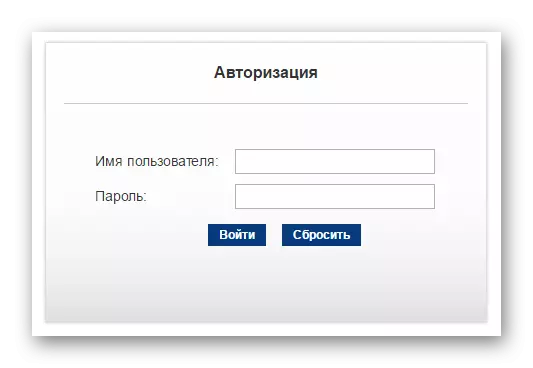

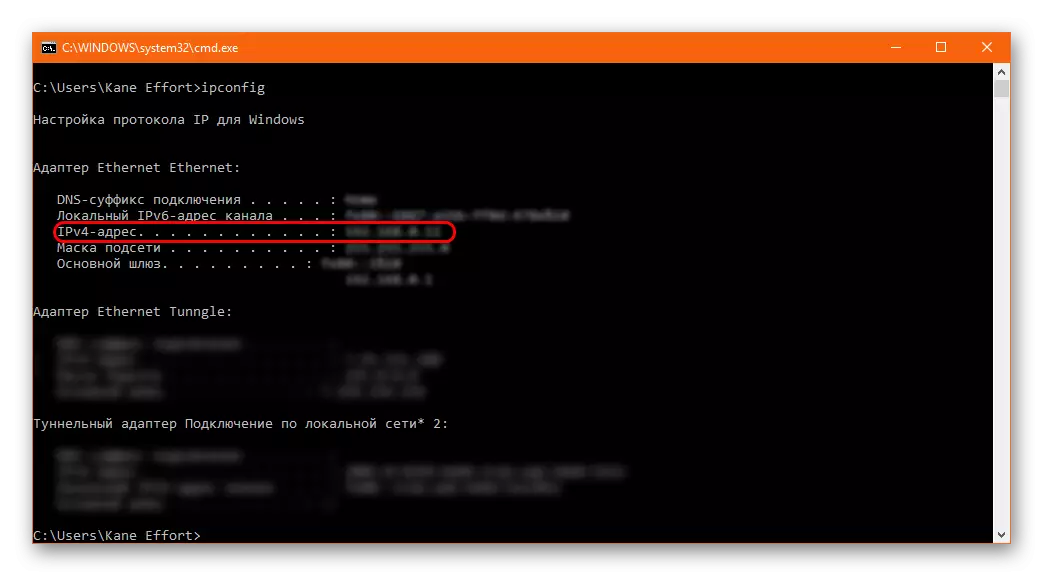
Þessi aðferð ætti að vera með eftirfarandi lista yfir höfnarnúmer:
- Fyrir UDP siðareglur:
- 1024-1124;
- 18000;
- 29900.
- Fyrir TCP siðareglur:
- 80;
- 443;
- 9960-9969;
- 1024-1124;
- 3216;
- 18000;
- 18120;
- 18060;
- 27900;
- 28910;
- 29900.
Eftir að allar höfn er bætt við getur þú lokað flipanum Router Settings. Þú ættir að endurræsa tölvuna, þá reyndu að tengjast upprunaþjóninum aftur. Ef vandamálið var í þessu verður það leyst.
Ástæða 2: Verndarvinna
Í sumum tilfellum geta aðskildar ofsóknarverndartegundir kleift að loka til að fá aðgang að internetinu frá uppruna viðskiptavininum. Oftast má sjá þetta ástand ef kerfið vernd virkar í styrktar ham. Í því, í grundvallaratriðum, eru allir aðferðir sem reyna að komast á internetið mjög oft að falla undir Opal.Þú ættir að athuga stillingar fyrir eldvegginn þinn og bæta uppruna við undantekningarlistann.
Lesa meira: Að bæta við þætti til að útiloka antivirus
Í sumum tilfellum getur maður íhugað möguleika á að fullu fjarlægja átök antivirus og umskipti til annars. Þessi valkostur verður gagnlegur í tilvikum ef jafnvel eftir að hafa bætt uppruna til að útiloka kerfið mun enn loka forritinu. Sumar tegundir eldveggja geta hunsað pöntunina til að snerta ekki eitt eða annað forrit, því er einnig mælt með því að reyna að slökkva á verndinni og reyna að byrja uppruna.
Eftir þessa aðferð getur umferðflæði aukist tímabundið, þar sem öll efni og gögn verða að vera lögð fyrir skyndiminni. Þetta á sérstaklega við um síður sem notandinn heimsótti reglulega. En þetta er tímabundið fyrirbæri. Einnig verður tengingin sjálft orðið betur, og tengingin við upprunalegan miðlara mun nú vera fær um að endurheimta ef vandamálið ræst í raun í þessu.
Orsök 4: Vistun á þjóninum
Algengasta orsök truflana tengingar við þjóninn. Mjög oft er hægt að framkvæma tæknilega verk, þar sem tengingin verður óaðgengileg. Ef verkið er áætlað, þá eru þau tilkynnt fyrirfram bæði í gegnum viðskiptavininn og á opinberu heimasíðu leiksins. Ef ekki var gert ráð fyrir að verkið væri ekki gert skal skilaboðin birtast á opinberu síðunni eftir upphaf þeirra. Svo fyrsta ætti að athuga opinbera vefsíðu uppruna. Venjulega er vinnutími tilgreindur, en ef verkið er ekki fyrirhugað, þá geta slíkar upplýsingar ekki verið.
Einnig hætta netþjónum að vinna þegar of mikið af. Sérstaklega oft slík tilvik eiga sér stað á ákveðnum dögum - á þeim tíma sem greitt er af nýjum leikjum, í stórum sölu (til dæmis í Black Friday), á hátíðum, á ýmsum hlutum í leikjum og svo framvegis. Venjulega eru bilanir útrýmt frá tveimur mínútum til nokkra daga, allt eftir mælikvarða þeirra. Skilaboð um slíkar atvik birtast einnig á opinberu heimasíðu uppruna.
Orsök 5: Tæknileg vandamál
Að lokum getur orsök uppruna tengingar villa við þjóninn verið einn eða annar bilun í tölvu tölvunni. Hér eru algengustu vandamálin sem leiða til villu:- Tengingarvandamál
Oft getur uppruna ekki tengst við þjóninn, vegna þess að internetið virkar ekki á tölvunni, eða virkar alls ekki.
Það ætti að vera staðfest að netið sé ekki of hlaðið. Mikill fjöldi hleðsluskrár getur verið mjög fyrir áhrifum af tengingu, og þar af leiðandi mun kerfið ekki geta tengst við þjóninn. Venjulega er slík vandamál fylgst með svipuðum árangri í öðrum forritum - til dæmis, ekki opna í vafranum og svo framvegis. Nauðsynlegt er að draga úr álaginu með því að draga úr óþarfa niðurhalum.
Vandamálið með búnaði er líka alveg raunverulegt. Ef jafnvel eftir að endurræsa tölvuna og skortur á fullt, getur netið ennþá ekki aðeins tengst netþjónum, heldur almennt, eitthvað sem þú vilt athuga leiðina og kapalinn, sem og að hringja í þjónustuveituna. Á tölvum sem tengjast internetinu í gegnum Wi-Fi getur bilun einnig valdið bilun á móttökueiningunni. Þú ættir að reyna að athuga þessa staðreynd með því að tengjast öðru þráðlausa netkerfi.
- Lítil árangur
Lítil tölva hraði vegna mikillar hleðslu er hægt að fraught með lækkun á gæðum tengingarinnar. Þetta er sérstaklega áberandi meðan á uppsetningu stóra nútíma leikja sem oft fela í sér næstum öll tölvuauðlindir. The skær vandamálið er fundið á tölvum meðalverðs flokki.
Þú ættir að stöðva öll aukaferli og verkefni, endurræsa tölvuna, hreinsa kerfið úr sorpinu.
Lesa meira: Hvernig á að hreinsa tölvuna með CCleaner
- Veira starfsemi
Sumir vírusar geta óbeint áhrif á tengingu við netþjóna frá mismunandi forritum. Að jafnaði er þetta ekki markviss áhrif - venjulega illgjarn hugbúnaður truflar einfaldlega nettengingu, að hluta eða alveg að loka. Auðvitað mun það trufla viðskiptavininn Hafðu samband við upprunaþjóninn.
Lausnin hér er eitt - athugaðu tölvuna til vírusa og hreinsaðu allt kerfið.
Lesa meira: Hvernig á að þrífa tölvu frá vírusum
- Vandamál með þráðlausa mótald
Ef notandinn býður upp á þráðlausa internetið, þá eru þjónustan sem farsímafyrirtæki eru veittar með mótöldum (3G og LTE), eru slík tæki venjulega þjónað með sérstökum forritum. Ef bilun er að ræða við internetið, þá verður einnig verulegt vandamál.
Lausnin er einföld. Þú þarft að endurræsa tölvuna. Ef það hjálpar ekki, er nauðsynlegt að setja upp forritið aftur og bílstjóri fyrir mótaldið. Það mun einnig ekki vera óþarfur að reyna að tengja tækið við annan USB-fals.
Einnig, þegar þú notar slíkar mótald, er veðrið mjög mikil áhrif á gæði samskipta. Sterk vindur, rigning eða blizzard getur mjög mikið til að draga úr gæðum merkisins, sem er sérstaklega áberandi á jaðri utan aðal svæðis merki lag. Í slíkum aðstæðum verður það að bíða eftir fleiri viðeigandi veðri. En það verður best að reyna að bæta búnaðinn í heild og fara í stöðugri internetið, ef mögulegt er.
Niðurstaða
Í flestum tilfellum er enn hægt að ná árangri með því að ná árangri af kerfinu og uppruna tengist netþjónum. Eftir það geturðu byrjað að spila og samskipti við vini. Eins og hægt er að ljúka er það nóg til að tengjast tölvunni þinni og tryggja að búnaðurinn hafi einnig unnið. Í þessu tilviki er það sjaldgæft að takast á við tengingarvillu og jafnvel þá af tæknilegum ástæðum frá upprunalegum verktaki.
